Najbolji način za snimanje ekrana samo za obožavatelje na Windowsima/macOS-u
Snimanje zaslona na OnlyFansu općenito funkcionira na isti način kao i snimanje bilo kojeg drugog sadržaja na vašem zaslonu pomoću ugrađenih alata ili snimača zaslona trećih strana. Međutim, neki su korisnici prijavili problem s crnim zaslonom nakon snimanja, gdje se reprodukcija čini praznom ili videozapis ne prikazuje sadržaj unatoč tome što se proces snimanja činio normalnim. Obično se to događa kada su u pregledniku korisnika implementirane zaštitne mjere. Ali ne brinite još! Ovaj će vas članak naučiti najboljem načinu snimka zaslona Samo obožavatelji sadržaj na Windowsima i macOS-u.
Ovo je samo sažetak. Ako želite više informacija o ovom alatu ili procijeniti je li ispravan, pročitajte ovo Recenzija ScreencastifyjaObuhvaća njegove značajke, prednosti, nedostatke, upotrebu i alternative.
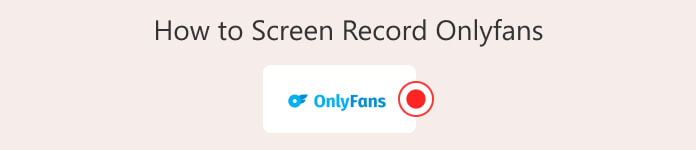
Dio 1. Mogu li snimati prijenose uživo samo za obožavatelje?
Na OnlyFansu nema mogućnosti spremanja sadržaja, posebno ako se prenosi uživo, budući da je riječ o platformi temeljenoj na pretplati. Dakle, ako ste pretplatnik i želite ga spremiti, jedini mogući način je izravno snimanje sadržaja OnlyFansa s ekrana. Međutim, iako je to moguće, važno je zapamtiti da snimanje ekrana treba biti samo za osobnu upotrebu. Bilo koji oblik ponovnog objavljivanja i distribucije je nezakonit i može biti u suprotnosti s Uvjetima pružanja usluge i zakonima o autorskim pravima platforme.
Autori OnlyFansa zadržavaju prava na svoj sadržaj, a neovlašteno dijeljenje može dovesti do ozbiljnih posljedica, uključujući suspenziju računa, uklanjanje sadržaja prema DMCA-u ili pravne postupke. Uvijek poštujte autorov rad i izbjegavajte zlouporabu snimljenog materijala u bilo kojem obliku.
Dio 2. Kako snimati OnlyFans prijenose uživo na Windowsima/MacOS-u
Jedan od najboljih i najlakših načina za snimanje OnlyFans prijenosa uživo na Windowsima i macOS-u je putem Snimač zaslona FVCOvaj alat poznat je po svom intuitivnom sučelju i jednostavnim značajkama za navigaciju koje su idealne za početnike. Dakle, ako želite koristiti ovaj alat za snimanje zaslona OnlyFans sadržaja ili prijenosa uživo, možete imati koristi od njegovih izvrsnih značajki snimanja zaslona koje su sposobne za snimanje visokokvalitetnog videa sa sistemskim zvukom i mikrofonskim ulazom.
Također vam omogućuje prilagodbu područja snimanja, unaprijed zakazivanje snimanja, pa čak i uključivanje sloja web kamere ako je potrebno.
Glavne značajke:
• Snima cijeli zaslon ili prilagođeno područje.
• Podržava 4K, 8K i kvalitetu snimanja bez gubitaka.
• Kodiranje HD videa u stvarnom vremenu s plavim svjetlom za bolju sliku i zvuk.
• Prilagođeni omjer slike i automatsko prepoznavanje prozora.
• Podržava više video i audio formata.
Evo kako snimati OnlyFans prijenose uživo i sadržaj pomoću FVC Screen Recordera:
Korak 1Prvo morate preuzeti i instalirati alat na svoje računalo.
Besplatno preuzimanjeZa Windows 7 ili novijiSigurno preuzimanje
Besplatno preuzimanjeZa MacOS 10.7 ili novijiSigurno preuzimanje
Korak 2Nakon toga pokrenite alat i kliknite na REC gumb za početak snimanja zaslona. Možete odabrati veličinu ili način snimanja zaslona. Nakon što završite, samo kliknite gumb za zaustavljanje.
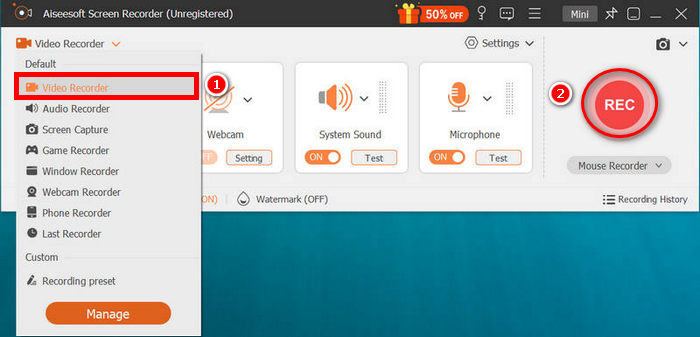
Bilješka: Snimanje možete započeti u bilo kojem trenutku, posebno kada počne streaming.
3. korakSada imate mogućnosti uređivanja videozapisa. Nakon što ste zadovoljni, možete ga provjeriti u Povijesti snimanja i odatle preuzeti svoj videozapis.
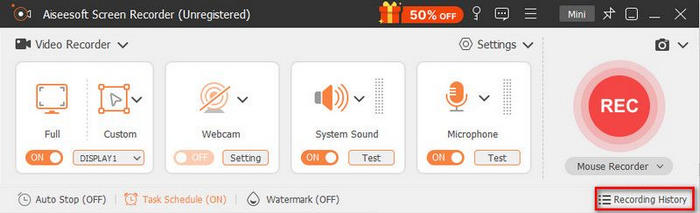
Ono što je najbolje kod FVC Screen Recordera je jednostavnost korištenja, intuitivno sučelje, kompatibilnost s više platformi i podrška za više video i audio formata. Dakle, ako tražite alat koji će vam pomoći u snimanju sadržaja ili prijenosa uživo s OnlyFansa, ne ustručavajte se isprobati ovaj alat.
Dio 3. Kako snimati ekran OnlyFans na iPhoneu/Androidu
U međuvremenu, ako koristite iPhone ili Android za snimanje zaslona OnlyFansa, najbolji način za to je korištenje aplikacije za snimanje zaslona. Razlog tome je što je platforma kontinuirano poboljšavala svoj DRM, što otežava jednostavno korištenje ugrađenih značajki snimanja zaslona Android i iOS telefona.
Samo snimanje zaslona - obožavatelji na Androidu
Zaslon za snimanje je aplikacija za snimanje zaslona napravljena za Android telefoneDobro radi na najnovijim verzijama Androida i omogućuje vam snimanje cijelog zaslona ili samo njegovog dijela. Dobar je izbor za snimanje besplatnih ili probnih videa na OnlyFansu, uz zaštitu vaše privatnosti i poštivanje Uvjeta pružanja usluge platforme. Međutim, možda neće raditi na videozapisima koji su zaključani iza paywalla ili zaštićeni DRM-om, jer je njihovo kopiranje blokirano. Najbolje ga je koristiti za snimanje sadržaja koji se već može pregledavati.
Korak 1Prvo morate instalirati aplikaciju Rec Screen na svoju Trgovinu Google Play.
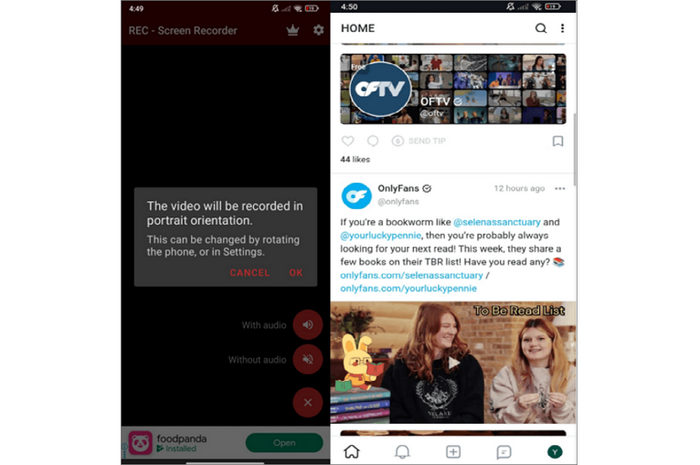
Korak 2Zatim dodirnite aplikaciju nakon instalacije i postavite postavke snimanja.
3. korakNakon toga otvorite aplikaciju OnlyFans i idite na video ili prijenos uživo koji želite snimiti.
4. korakZapočnite snimanje dodirom na Snimiti ikona prikazana na vašem zaslonu.
Korak 5Na kraju, zaustavite snimanje iz ploče s obavijestima, a zatim spremite i uredite videozapis ako je potrebno.
Bilješka: Iako ova aplikacija ima mogućnost snimanja zaslona, još uvijek nije zajamčeno snimanje sadržaja OnlyFans koji je zaštićen DMI-jem. Međutim, aplikaciju i dalje možete koristiti za snimanje zaslona ili drugog sadržaja koji nije u potpunosti zaštićen unutar platforme.
Snimanje zaslona na iPhoneu
Ako koristite iPhone za snimanje OnlyFans sadržaja, možete koristiti aplikaciju AZ Screen Recorder. Ova aplikacija omogućuje korisnicima snimanje OnlyFans sadržaja na iPhoneu i, baš kao i svaka druga aplikacija za snimanje zaslona, ni ova nema mogućnost snimanja sadržaja zaštićenog od kopiranja unutar platforme.
Korak 1Prvo morate instalirati aplikaciju na App Store. Nakon instalacije, samo je dodirnite da biste je otvorili.
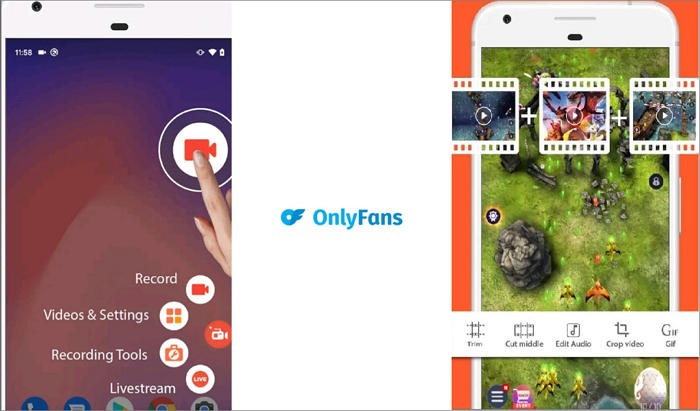
Korak 2Zatim prilagodite postavke prema svojim željama. Nakon toga otvorite aplikaciju OnlyFans na svom iOS uređaju i pronađite sadržaj koji želite snimiti.
3. korakSada, za početak snimanja zaslona, vratite se u aplikaciju AZ Screen Recorder. Od tamo ćete vidjeti plutajuću alatnu traku s opcijama snimanja. Odaberite Snimiti ikonu za početak snimanja.
4. korakVratite se na aplikaciju OnlyFans i reproducirajte sadržaj koji želite snimiti.
Korak 5Na kraju, samo dodirnite Stop ikonu za zaustavljanje snimanja zaslona.
Bilješka: Nakon što započnete snimanje zaslona OnlyFans sadržaja, prvo morate odobriti potrebna dopuštenja koja će se pojaviti na vašem zaslonu kako biste izbjegli prekide ili neuspješna snimanja.
Kliknite ovdje za više informacija aplikacije za snimanje zvuka ako je potrebno.
Dio 4. Često postavljana pitanja o tome kako snimati ekran samo za obožavatelje
Možete li dobiti zabranu na OnlyFansu zbog snimanja zaslona?
Da, možete. Iako snimanje zaslona za osobnu upotrebu možda neće biti odmah označeno, OnlyFans strogo zabranjuje kopiranje, dijeljenje ili distribuciju sadržaja autora. Ako budete uhvaćeni u dijeljenju snimljenog materijala bez dopuštenja, vaš račun može biti zabranjen ili suspendiran, a možete se suočiti i s pravnim posljedicama prema zakonima o autorskim pravima i Uvjetima pružanja usluge platforme.
Može li OnlyFans prepoznati ako snimite zaslon?
Trenutno OnlyFans ne obavještava autore kada netko napravi snimku zaslona. Međutim, to ne znači da je prihvatljivo to učiniti bez pristanka. Snimanje zaslona i dijeljenje sadržaja i dalje krše pravila platforme i prava autora, što bi moglo dovesti do suspenzije računa ili drugih mjera ako se prijavi.
Kako snimiti zaštićene videozapise bez crnog ekrana na iPhoneu?
Kako biste snimali zaštićene videozapise bez ikakvih problema, potrebna vam je pouzdana aplikacija za snimanje zaslona. To vrijedi i za snimanje zaslona na drugim uređajima.
Zaključak
Snimka ekrana OnlyFansa Sadržaj je moguć na različitim uređajima. Uz pomoć pouzdanih alata poput FVC Screen Recordera, Rec Screen-a i AZ Screen Recordera, možete jednostavno snimati videozapise ili prijenose uživo za osobnu upotrebu. Međutim, važno je zapamtiti da je sadržaj OnlyFansa zaštićen autorskim pravima i da autori imaju potpuno vlasništvo nad onim što dijele.



 Video Converter Ultimate
Video Converter Ultimate Snimač zaslona
Snimač zaslona



